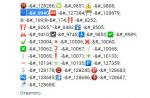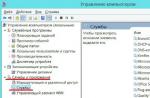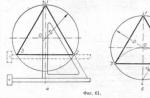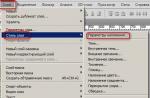In het artikel van vandaag zullen we het hebben over hoe Skype-account te verwijderen delete(skype) voor altijd, volledig en onherroepelijk. We zullen?! Laten we beginnen.
Ja, we houden er allemaal van om online te communiceren, we delen graag onze ervaringen en indrukken met onze dierbaren, zelfs als we ver van elkaar verwijderd zijn. En hoe geweldig is het niet alleen om zinnen uit te wisselen, maar ook om de gesprekspartner tegelijkertijd te zien. Geweldig hiervoor "Skype", die stevig in ons leven is binnengekomen.
Maar wat te doen als we verschillende Skype-accounts hebben verzameld: persoonlijk, op het werk of misschien nog een om te communiceren met een kleine kring van mensen, enzovoort. Het is op de een of andere manier nodig Verwijder je account, en misschien een hele lijst met records, maar hoe kan dat?!
Voordat u uw account volledig verwijdert Skype, je moet ervoor zorgen dat we alle abonnementen opgezegd, terugkerende betalingen en al het geld gebruikt van de rekening. Anders gaan al onze besparingen verloren als u uw account verwijdert.
Technische ondersteuning adviseert u om verwijdering aan te vragen via de volgende link, en als gevolg daarvan zal het account binnen 30 dagen uit de zoekopdracht verdwijnen. Toen ik de link volgde, ontdekte ik echter dat de Russische taal niet wordt ondersteund en verliet ik deze onderneming. Misschien heb je op het moment dat je dit artikel leest meer geluk en wordt de Russische taal opgenomen in de beschikbare talen, of kun je gemakkelijk de Engelse instructies achterhalen.
www.skype.com/go/contactcs
Hoe u uw Skype-account handmatig kunt verwijderen
Als de eerste optie niet paste, dan kun je het makkelijker doen en verwijderen mijn oud rekening handmatig, zodat niemand het account in de zoekopdracht kan vinden. Om dit te doen, hoeft u alleen uw profiel te bewerken.

Hoe u uw Skype-gebruikersnaam kunt verwijderen
Tot verwijder uw Skype-gebruikersnaam bij inloggen - u moet één map met bijbehorende bestanden verwijderen. Het bevindt zich op het station waar uw besturingssysteem zich bevindt (standaard station "C"). Dan "Gebruikers", daarin zoeken we naar de verborgen map "AppData" (ik zal je vertellen hoe je verborgen mappen en bestanden kunt weergeven in een van de volgende artikelen). Daarin vinden we de map "Roaming" en al in de map met het programma "Skype". Hier wordt uw account opgeslagen. Het ziet eruit als een map met uw gebruikersnaam in de naam, bijvoorbeeld "vasya_pupkin_2016". Zij is het die verwijderd moet worden!
Van een computer. Er zijn verschillende mogelijkheden voor de ontwikkeling van evenementen. Samen met u bekijken we alles wat mogelijk is. Laten we het onderwerp zo snel mogelijk bestuderen.
Wat is het programma?
Maar voordat we uw Skype-account verwijderen, proberen we erachter te komen wat voor soort programma het is. Wat wordt er vandaag besproken? Laten we beginnen met onze kennismaking met het onderwerp.
Skype is een speciale applicatie waarmee gebruikers met elkaar kunnen communiceren. Er is chat, spraak en video. Dus als je een webcam en microfoon hebt, kun je de gesprekspartner gemakkelijk zien en horen. Toegegeven, de laatste tijd hebben sommigen nagedacht over hoe ze hun Skype-account kunnen verwijderen. Laten we deze gebruikers helpen erachter te komen wat wat is.
Het programma verwijderen
Als je erover nadenkt hoe je Skype (account) kunt verwijderen, kun je maar beter goed nadenken, heb je het nodig? Als je geen zin hebt om met mensen te communiceren, kun je het programma zelf gewoon verwijderen. Bovendien kunt u altijd een nieuwe e-mail krijgen, en daarmee - een geheel nieuwe pagina in "Skype".
Dus, om van het programma af te komen, ga je gewoon naar het "Configuratiescherm". Selecteer daar "Programma's toevoegen of verwijderen". Wacht nu een beetje. Wanneer u een lijst met geïnstalleerde inhoud ziet, zoekt u gewoon naar Skype. Klik daarna met de rechtermuisknop op de inscriptie en selecteer vervolgens "Verwijderen". Druk de hele tijd op "Volgende". Klaar. Nu u weet hoe u Skype kunt verwijderen, blijven uw account en alle contacten intact en veilig.

Gebruikers verwijderen
Een ander scenario is wanneer je van de vervelende gesprekspartner af wilt. Of gewoon van iemand met wie je lange tijd niet hebt gecommuniceerd. Laten we dus eens kijken hoe u uw Skype-account uit uw vriendenlijst kunt verwijderen.
Om het idee uit te voeren, moet u inloggen op het systeem. Start het programma, voer uw gebruikersnaam en wachtwoord in. Wacht vervolgens tot de download heeft plaatsgevonden. Aan de linkerkant van het venster ziet u uw contacten. Om te antwoorden hoe u de Skype (account) van een andere gebruiker uit uw contacten kunt verwijderen, zoekt u de "kandidaat" en klikt u met de rechtermuisknop op de regel. Daar zie je het commando "Verwijderen uit contactenlijst". Klik erop. Klaar, je hebt de klus geklaard.
Als je een slachtoffer bent
Er zijn ook gevallen waarin profielen worden gehackt door hackers. Dan beginnen gebruikers na te denken over hoe ze hun Skype-account volledig kunnen verwijderen. Dit kunnen wij helaas niet alleen realiseren.

Als u het slachtoffer bent geworden van cybercriminelen, moet u schrijven naar de ondersteuningsdienst. Ga hiervoor naar de officiële websitepagina. Selecteer daar Ondersteuning. Schrijf over uw probleem, waarna een korte dialoog met u wordt gevoerd. Na voltooiing, als het technische ondersteuningspersoneel ervoor zorgt dat u de echte eigenaar van het account bent, wordt het verwijderd. Het is waar dat u de service ook kunt vragen om uw profiel naar u terug te sturen en het vervolgens te beschermen met een veiliger wachtwoord. Laten we nu eens kijken hoe u Skype (account) op verschillende andere manieren kunt verwijderen.
Van de lijst
Soms denken gebruikers na over hoe ze een pagina in Skype kunnen verwijderen, en iemand is verbaasd over het probleem van een constant vervolgkeuzelijst met meerdere accounts bij het inloggen op het systeem. Dit is een probleem voor veel mensen die één computer voor meerdere mensen gebruiken. Laten we eens kijken wat er in deze situatie kan worden gedaan.

Dus laten we proberen het probleem op te lossen. Om dit te doen, hebben we een systeemzoekopdracht nodig. Om dit te doen, klikt u in Windows 7 op "Start". Schrijf daar "% Application data% \ Skype \". Wacht nu tot de map verschijnt.
Wanneer u het invoert, ziet u aparte mappen met alle accounts die vanaf uw computer zijn geautoriseerd. Het is voldoende om ze hier te wissen en uw lijst zal worden gewist. Toegegeven, samen met de map wordt alle inhoud (bijvoorbeeld muziek, foto's) verwijderd. Denk dus goed na voordat u een antwoord zoekt op de vraag hoe u Skype (account) voor eens en voor altijd kunt verwijderen. Laten we nu eens kijken of u uw profiel daadwerkelijk kunt verwijderen als u het beu bent.
Volledige verwijdering
Laten we nu eens kijken naar de laatste stap om Skype (account) te verwijderen. In feite zal het niet mogelijk zijn om het idee uit te voeren zonder hulp van buitenaf. Laten we dus beginnen met contact op te nemen met de technische ondersteuning.
Ga naar de officiële Skype-pagina. Nu moet je inloggen op het systeem. Selecteer vervolgens het vereiste item uit de lijst die wordt geopend (bijvoorbeeld "Beveiliging" - "Account verwijderen"). Klik nu op "Volgende". Selecteer "Contact opnemen met technische ondersteuning". Er gaat een venster voor je open waarin je even moet praten met een servicemedewerker.

Leg dan uit waarom je hebt besloten je profiel te verwijderen. Nu zijn er nog maar een paar stappen over en u weet hoe u Skype (account) voor eens en voor altijd kunt verwijderen, zonder de mogelijkheid om het te herstellen.
We gaan naar het Skype-programma. Log daar in en wacht tot het systeem opstart. Klaar? Ga dan naar je profiel bewerken. Klik hiervoor op "Profiel" - "Bewerken". Hier moet je absoluut alle informatie die je hebt gepost verwijderen. Inclusief uw e-mailadres en zelfs uw profielfoto. Telefoons, status, persoonlijke gegevens - dit alles kan ook worden verwijderd. Als u klaar bent, slaat u uw wijzigingen op. Nu is het voldoende om het programma te sluiten en 3 dagen te wachten. Als gedurende deze tijd de activiteit van het profiel nul is, zal de administratie het verwijderen. Dat is alles. Nu weet u hoe u een account voor eens en voor altijd van Skype kunt verwijderen.
Skype is een populaire messenger die is ontworpen voor het voeren van video- en audiogesprekken, het overdragen van documenten en voor regelmatige correspondentie tussen mensen. Het gebruik van dit programma maakt het leven veel gemakkelijker. Maar soms wordt het nodig om het op te geven. op Skype"? Kan dit überhaupt? Of zul je er mee moeten dealen dat het verwijderen van een eerder aangemaakt profiel onmogelijk is? De antwoorden op al deze vragen vind je zeker hieronder. In feite is alles eenvoudiger dan het lijkt.
Een profiel verwijderen - realiteit of een sprookje?
Skype wordt voor verschillende doeleinden gebruikt. Bijvoorbeeld voor werk of persoonlijke communicatie. Gebruikers kunnen meerdere accounts hebben. Soms is het nodig om specifieke profielen te verwijderen.
Is het mogelijk om het idee tot leven te brengen? Ja. Elke persoon heeft, indien gewenst, het recht om uit het systeem te worden verwijderd. Maar vaak is het niet zo eenvoudig om van een profiel af te komen. Zeker als je bedenkt dat het verwijderen van "boekhouding" verschillende handelingen kan betekenen.
Verwijderingsmethoden
Skypen? Om dit te doen, kunt u gebruik maken van:
- handmatige verwijdering;
- een verzoek indienen bij de technische ondersteuning;
- Ontdoe u van het account waarmee u zich op een specifieke pc bij Skype hebt aangemeld.
In het laatste geval wordt het profiel niet verwijderd. Alleen informatie over een specifiek account wordt gewist. Meer precies, informatie over de login in het Skype-venster.
Technische ondersteuning
Dus als u definitief van uw Skype-profiel af wilt, kan iemand contact opnemen met de technische ondersteuning en het idee tot leven brengen. Meestal wordt het profiel na een maand uit de zoekmachine verwijderd. Maar voordat u drastische maatregelen neemt, moet u alle abonnementen uitschakelen en het app-account annuleren.

Hoe verwijder ik mijn Skype-account? Dit vereist:
- Ga naar skype.com/go/contactcs.
- Log in op je profiel.
- Schrijf een brief aan de technische ondersteuning met het verzoek om het profiel te verwijderen.
- Wacht even en volg de link die wordt gegeven om de bewerking te bevestigen. Na 30 dagen verdwijnt het profiel uit de Skype-zoekmachine.
Het is de moeite waard om op te letten dat een brief met een verzoek tot verwijdering in het Engels moet zijn geschreven. Alle andere communicatie met serviceondersteuning vereist ook kennis van het Engels. Anders kunt u het gebruik van deze techniek vergeten.
Zelfverwijdering
Hoe kan ik het op een andere manier verwijderen? De volgende tip helpt je om zelf met de taak om te gaan. Gewoonlijk worden alle acties gereduceerd tot het bewerken van een bestaand profiel.
De volgende acties helpen meestal:
- Log in op Skype met uw gebruikersnaam en wachtwoord.
- Ga naar de sectie Skype- "Persoonlijke gegevens" - "Mijn gegevens bewerken ..." / "Profiel bewerken".
- Wis alle gebruikersinformatie.
- Avatar verwijderen.
- Wijzig je geboortedatum. Het kan niet worden verwijderd.
- Verwijder alle contacten. Om dit te doen, moet u afwisselend met de rechtermuisknop op de gesprekspartners klikken en vervolgens het item "Verwijderen" selecteren.
- Ga naar "Extra" - "Opties".
- Ga naar het gedeelte 'Chats en sms'.
- Klik op "Chatinstellingen".
- Klik op de knop "Correspondentie verwijderen" en bevestig uw acties.
Nu hoeft u alleen nog het profiel in het programma te verlaten en 30 dagen te wachten. Na deze tijd wordt het account verwijderd.
Inlog verwijderen
De laatste tip is om de gegevens over de geautoriseerde gebruikers op de computer te verwijderen. Dit impliceert de verwijdering van de login, die is geschreven bij het invoeren van het systeem.

Meestal vereist deze techniek geen speciale kennis. Hoe verwijder ik mijn Skype-account op deze manier? Hiervoor heb je nodig:
- Startmenu openen op pc.
- Schrijf% appdata% in de zoekbalk.
- Open de map en ga naar Skype.
- Verwijder de map met de login die u wilt verwijderen uit de lijst met profielen wanneer u de applicatie opent.
Zodra de bewerking is voltooid, kunt u het resultaat bekijken. Na het herstarten van Skype zal de persoon zien dat de login in het loginvenster is verwijderd! Hoe verwijder ik een Skype-item over aanmeldingen? Het antwoord op deze vraag zal geen probleem zijn.
Soms vragen mensen zich af hoe ze een pagina op Skype kunnen verwijderen. Deze optie is aanwezig, maar niet iedereen weet hoe deze te gebruiken. Skype heeft immers geen knoppen zoals "Profiel verwijderen". Vandaag zullen we kennis maken met tips en trucs die u zeker zullen helpen om uw account in het genoemde programma te verwijderen. Een paar minuten - en het is klaar!
Over verwijderingsmethoden
Wanneer u nadenkt over het verwijderen van een pagina in Skype, is het belangrijk om precies te weten wat er moet gebeuren. Het is mogelijk om de login uit het programmalog te verwijderen en het bestaande profiel volledig te weigeren. In het eerste geval kan een persoon autorisatie in de vragenlijst doorgeven vanaf een andere pc, de accountgegevens worden niet beïnvloed. In de tweede wordt het profiel uitgesloten van de zoekmachine.
Hoe verwijder ik mijn Skype-pagina? U kunt dit bijvoorbeeld doen:
- handmatig;
- via de ondersteuningsdienst.
Soms verliezen gebruikers de toegang tot hun profielen. En daarom is verwijderen een hoop gedoe. Toch is een dergelijke procedure nog steeds mogelijk.
Administratieve hulp
Hoe verwijder ik mijn Skype-pagina als ik mijn wachtwoord ben vergeten? Het antwoord op deze vraag is eigenlijk niet zo moeilijk. Zeker als je je van tevoren voorbereidt op het proces.

Het punt is dat u zonder toegang tot de vragenlijst alleen hoeft te handelen via de technische ondersteuning van Skype. In dit geval heeft u nodig:
- Registreer een nieuw profiel op Skype.
- Open skype.com en ga naar het gedeelte "Technische ondersteuning".
- Schrijf een brief aan de administratie met het verzoek om het account te verwijderen. In dit geval moet u de profielaanmelding opgeven waarvan u zich wilt ontdoen.
- Wacht op een reactie van de ontwikkelaars.
Doorgaans wordt het profiel 30 dagen na goedkeuring van het proces verwijderd. De voorgestelde instructie zal geen problemen veroorzaken als u een gebruikersnaam en wachtwoord heeft om het profiel in te voeren. Anders moet u aan de technische ondersteuning bewijzen dat het profiel dat in de brief wordt vermeld, toebehoorde aan de aanvrager.
Verwijderingsfuncties
Hoe verwijder ik een pagina op Skype? De gebruiker moet enkele regels onthouden. Namelijk:
- bij het indienen van een verzoek via technische ondersteuning moet de tekst van de brief in het Engels zijn;
- alle correspondentie met de Skype-administratie is in het Engels;
- na goedkeuring van de aanvraag wordt het niet aanbevolen om het profiel de komende 30-31 dagen in te voeren.
Als u inloggegevens heeft voor een bepaald Skype-gebruikersprofiel, kunt u dit beter handmatig verwijderen. Dit wordt in de praktijk het meest gebruikt!

Met je eigen handen
Hoe verwijder ik mijn Skype-pagina volledig? Meestal laten mensen gewoon hun profielen vallen en registreren ze nieuwe. Maar als het zo belangrijk is om het oude profiel te verwijderen, dan kunt u dit handmatig doen.
Met deze techniek kunt u de taak uitvoeren zonder hulp van buitenaf. Maar net als in het vorige geval moet u ongeveer een maand wachten. Dit is hoe lang het duurt om een verzoek in Skype te verwerken.
Hoe verwijder ik een pagina op Skype? Bij handmatige verwijdering worden manipulaties in de regel gereduceerd tot het bewerken van een bestaand profiel.
U moet het volgende doen:
- Meld u aan bij Skype met uw gebruikersnaam en wachtwoord van het huidige profiel.
- Open Skype - Persoonlijke gegevens - Bewerken.
- Wis alle informatie over jezelf.
- Verander de geboortedatum in een andere. Dit onderdeel wordt in geen geval verwijderd.
- Profielfoto verwijderen.
- Het wordt ook aanbevolen om uw chat- en sms-geschiedenis te wissen. Dit vereist:
- Open "Extra" - "Opties".
- Ga naar de sectie "Chats en SMS" - "Chatinstellingen".
- Klik op "Geschiedenis wissen" - "Verwijderen".
We zijn er bijna achter hoe u uw Skype-pagina kunt verwijderen. Het blijft om de lijst met contactpersonen kwijt te raken. Dit wordt als volgt gedaan:
- Open het hoofdprogrammavenster.
- Klik in het linkermenu op het RMB-contact.
- Selecteer de optie "Verwijderen uit contactenlijst".
Voer deze stappen uit met de volledige gebruikershandleiding, die in de vragenlijst staat. Nu hoeft u alleen nog uit te loggen bij het profiel en te wachten. De verwijdering vindt automatisch plaats na 30 dagen.
Vanuit het logvenster
De laatste truc is om uw account te verwijderen uit het vragenlijstlogboek dat verschijnt wanneer u zich aanmeldt bij Skype. In dit geval wordt de lijst met profielen waaronder ze op de pc hebben gewerkt eenvoudigweg gewist. Alle andere gegevens worden niet beïnvloed.

Hoe verwijder ik een pagina in Skype uit het inloglogboek? De volgende gids helpt u hierbij:
- Open "Begin".
- Ga naar "Zoeken".
- Print% appdata%.
- Klik op "Enter".
- Ga naar de gevonden map en open de component genaamd Skype.
- Verwijder de map met de naam van het te verwijderen profiel.
Zodra het item in de prullenbak is geplaatst en van de pc is verwijderd, kunt u tevreden zijn met het resultaat. Wanneer u Skype opnieuw start, verdwijnt het logboek uit het bijbehorende venster.
In werkelijkheid is alles veel eenvoudiger dan het lijkt. Iedereen kan het logboekvenster wissen en het Skype-profiel verwijderen. Het herstellen van het profiel is ook niet erg moeilijk. Maar in de regel geven gebruikers er de voorkeur aan om zich eenvoudig opnieuw in het systeem te registreren. Deze techniek voorkomt onnodige problemen. Het vereist geen speciale kennis. Het registreren en verwijderen van profielen in Skype is helemaal gratis en voor iedereen beschikbaar. Hun implementatie duurt een paar minuten! Geen extra controles na registratie, zoals bij het verwijderen van een account, zijn niet voorzien.
De meeste gebruikers die het populaire Skype-programma gebruiken, maken vaak meerdere accounts aan en gebruiken er dan maar één van. En dan hebben ze een vraag hoe ze een Skype-account kunnen verwijderen dat niet meer nodig is. Het hindert immers alleen maar, aangezien veel bekenden proberen door te dringen of berichten op die pagina te schrijven, en je al heel lang een ander account gebruikt.
Er moet meteen worden opgemerkt dat u uw account niet volledig kunt verwijderen. Maar u kunt verschillende acties uitvoeren, waardoor uw vrienden uw accounts niet meer verwarren en het "account" niet kunnen vinden in de Skype-zoekopdracht die u niet wilt gebruiken. Eerst moet u zich bij Skype aanmelden met de gebruikersnaam die u wilt verwijderen en vervolgens een paar eenvoudige manipulaties uitvoeren:
- Ga naar het gedeelte 'Accountgegevens'.
- Selecteer het item met de titel "Persoonlijke gegevens".
- Klik op het item "Wijzigen", dat zich in de rechterbovenhoek bevindt.
- Wis nu uw voornaam, achternaam en andere gegevens over uzelf door willekeurige tekens in de daarvoor bestemde velden te plaatsen.
- Klik daarna op de knop "Opslaan".
Daarnaast kun je ook je e-mailadres wijzigen zodat je geen nieuws van de Skype-service ontvangt, en je oude avatar verwijderen, waardoor oude bekenden je zouden kunnen herkennen. U kunt Skype dus niet helemaal verlaten, maar u doet er alles aan zodat niemand uw account op naam, achternaam of andere gegevens kan vinden. Maar tegelijkertijd is het belangrijk om te weten dat sommige gebruikers bij wie u uw oude login van Skype hebt achtergelaten, via Skype contact met u kunnen opnemen.
Een ander belangrijk punt is het feit dat hoe langer je niet inlogt op het oude account, hoe groter de kans is dat het niet meer verschijnt in de zoektocht naar het programma van andere gebruikers.
Om het inloggen bij Skype vanaf uw computer zo gemakkelijk mogelijk te maken, kunt u vervolgens alle gegevens over de account die u niet langer nodig heeft uit het geheugen verwijderen. Om dit te doen, verwijdert u gewoon de map met het oude profiel op de harde schijf van uw pc.
Skype-accountgegevens verwijderen met een Microsoft-account
Als u vroeger toegang had tot uw account "boekhouding" van Microsoft, moet u deze stappen volgen om uw persoonlijke gegevens te wissen:
- Gebruik hetzelfde account om u aan te melden bij Skype via Skype.com.
- Klik op het gedeelte 'Accountgegevens'.
- Ga naar het tabblad "Persoonlijke gegevens" en klik op de knop "Wijzigen".
- Wis alle informatie over uzelf zoals hierboven beschreven en sla de wijzigingen op.
- Daarna kunt u het bestaan van dit account vergeten.
Als u het "account" volledig van Microsoft wilt verwijderen, vergeet dan niet dat u dan al het geld op uw persoonlijke account moet opnemen of uitgeven. Daarnaast zul je geen gebruik meer kunnen maken van bepaalde diensten van het bedrijf, bijvoorbeeld Xbox Live of Outlook.
U kunt dus op verschillende manieren van de oude Skype-gebruikersnaam afkomen, hoewel u deze niet volledig kunt verwijderen. Als je toch alle gegevens over het oude account wilt wissen, dan kun je contact opnemen met de ondersteuningsdienst van het Skype-programma. Er is een kleine kans dat ze je helpen je oude account volledig te verwijderen als daar goede redenen voor zijn, maar deze operatie duurt minimaal twee weken.